1、首先打开PS,新建一个PS文档。

2、如箭头所示,新建一个图层。

3、为新建的图层填充一个颜色。

4、如下方箭头所示,找到右方样式面板里的这个标志。

5、点击弹出下选框,在下选框里找到“纹理”。

6、点击弹出对话框,在对话框里选择“确定”。

7、如箭头所示,在弹出的纹理样式里选择“蜡染”。
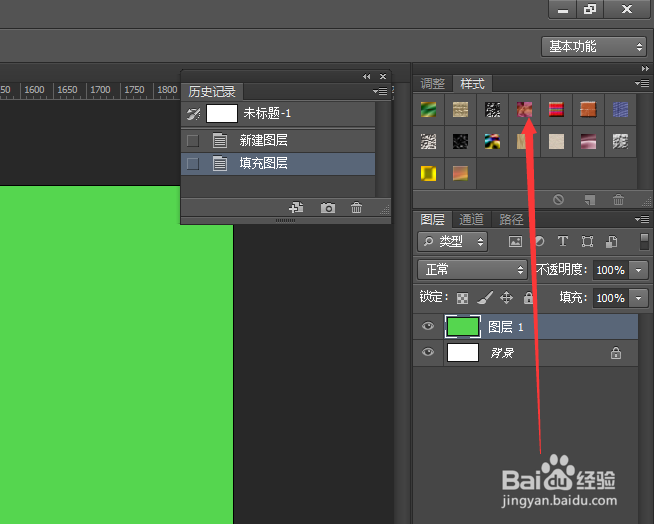
8、如下图所示,就是“蜡染”的纹理效果。

9、如果对效果不满意,可以打开样式编辑面板进行修改。

时间:2024-10-12 07:07:50
1、首先打开PS,新建一个PS文档。

2、如箭头所示,新建一个图层。

3、为新建的图层填充一个颜色。

4、如下方箭头所示,找到右方样式面板里的这个标志。

5、点击弹出下选框,在下选框里找到“纹理”。

6、点击弹出对话框,在对话框里选择“确定”。

7、如箭头所示,在弹出的纹理样式里选择“蜡染”。
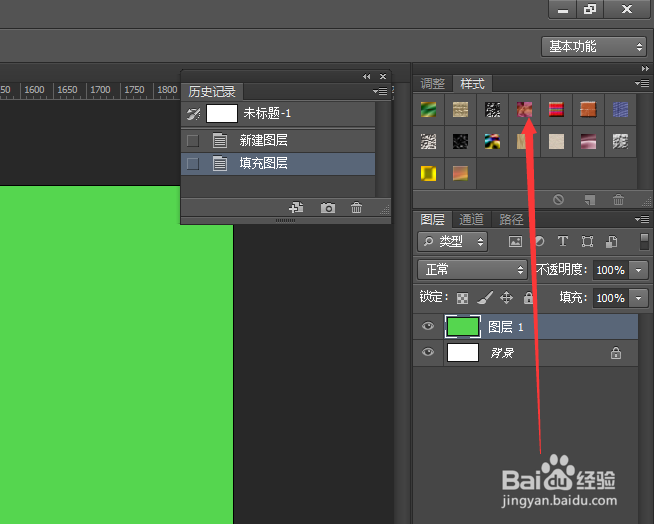
8、如下图所示,就是“蜡染”的纹理效果。

9、如果对效果不满意,可以打开样式编辑面板进行修改。

